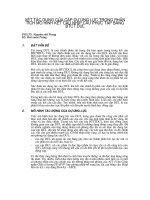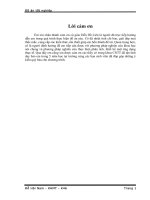Tìm hiểu về opengl
Bạn đang xem bản rút gọn của tài liệu. Xem và tải ngay bản đầy đủ của tài liệu tại đây (397.8 KB, 38 trang )
Phần A. Tìm hiểu về Opengl
CHƯƠNG 1. GIỚI THIỆU VỀ OPENGL
OpenGL là giao diện phần mềm hướng thủ tục theo chuẩn công nghiệp hỗ trợ đồ hoạ 3
chiều. Được phát triển đầu tiên bởi Silicon Graphic Inc, bao gồm khoảng 250 câu lệnh
được hỗ trợ bởi nhiều ngôn ngữ như C, C++, Java...cho phép người lập trình sử dụng tạo ra
các đối tượng đồ họa. OpenGL được thiết kế không phụ thuộc vào nền tảng phần cứng
cũng như hệ điều hành máy tính (independence of hardware platform and operating system)
. Với OpenGL ta sẽ tạo ra các mô hình từ các đối tượng hình học cơ bản đó là điểm (point),
đường (line) và đa giác (polygon). Cú pháp lệnh của OpenGL: Các câu lệnh của OpenGL
đều sử dụng tiền tố gl và các từ tiếp theo được bắt đầu bằng kí tự hoa, ví dụ glClearColor().
Các hằng được định nghĩa bằng tiền tố GL_ tiếptheo là các từ viết hoa được ngăn cách
bằng kí tự gạch dưới, ví dụ GL_COLOR_BUFFER_BIT
Các thư viện liên quan của OpenGL: Mặc dù OpenGL là một công cụ mạnh nhưng các đối
tượng vẽ đều là các đối tượng hình học cơ bản. Để đơn giản hóa một số công việc, chúng ta
được trang bị thêm một số thư viện cho phép sử dụng các thủ tục vẽ ở mức cao hơn:
- OpenGL Utility Library (GLU): Bao gồm một số thủ tục thiết lập ma trận xác định hướng
nhìn (viewing orientation), ma trận các phép chiếu (projection), và biểu diễn các mặt trong
không gian 3 chiều (redering surfaces)
- OpenGL Utility Toolkit (GLUT): Là một bộ công cụ được viết bởi Mark Kilgard bao gồm
các thủ tục giúp cho đơn giản hóa việc xây dựng các đối tượng hình học. Các thủ tục của
GLUT được bắt đầu bằng tiền tố glut.
CHƯƠNG 2. CÀI ĐẶT OPENGL TRONG VISUAL C++
Lập trình opengl trong Windows bằng Visual C, ta sử dụng ba thư viện sau glaux.lib
glu32.lib và opengl32.lib.Trong Visual C muốn link tới các thư viện này ta làm như sau:
trên menu(trình đơn) chọn Project sau đó chọn setting rồi cuối cùng trong tab link ta đánh
tên 3 thư viện trên vào (giữa các tên của thư viện có dấu cách)
khi tạo một project mới ta phải chọn Window32 console application và giờ ta có thể
viết mã lệnh .
Ta Down Load : glut-3.7.6-bin.rar
1. Copy và Unzip tệp glut-3.7.6-bin.rar
2. Copy tệp glut32.dll vào Window\System(Win xp, xp sp3)
3. Copy tệp glu.32.lip vào Program File\Microsoft Visual Studio\VC98\ Lip
4. Copy tệp glut.h vào Program File\Microsoft Visual Studio\VC98\ Include\Gl
CHƯƠNG 3. CÁC THÀNH PHẦN CƠ BẢN CỦA OPENGL
3.1. Chương trình đầu tiên trong Opengl
/*filename: hello.c*/
/*Chương trình đầu tiên tạo một cửa sổ trong opengl*/
#ifdef unix /*Phần này dùng để xác định môi trường làm việc của bạn*/
#include <GL/gl.h> /*Nó sẽ xác định bạn biên dịch chương trình này
trên unix*/
#include “aux.h“ /*hay Windows, với lập trình viên trên windows bạn có
*/
#define CALLBACK /*thể bỏ phần bên trên đi và chỉ lấy phần in đậm*/
#else
#include<windows.h>
#include<GL/gl.h>
#include<GL/glaux.h>
#endif
int main(int argc, char *argv[])
{
auxInitWindow(argv[0]);
return 0;
}
Lệnh auxInitWindow(string); có tác dụng tạo một cửa sổ mới, string là tiêu đề của cửa sổ
đó, bạn có thể viết tiều đề như thế nào là tuỳ chúng ta.
Chương trình này sau khi biên dịch thì nó mới chỉ hiện ra một cửa sổ rồi đóng ngay, nếu
windows của ta chạy nhanh quá thì ta sẽ không nhìn thấy gì hết
Sau đây chúng ta sẽ bắt Window dùng lại chừng 1 giây để chúng ta quan sát.Cũng với
mã lệnh trên bạn chỉ cần thêm một dòng lệnh: sleep(số_giây_muốn_xem x 1000);(tức là
lệnh này bắt window tạm dừng trong vòng 1 phần nghìn giây)
3.2. Xoá màn hình trong opengl
/*filename: clear.cpp*/
#ifdef unix
#include <GL/gl.h>
#include "aux.h"
#define CALLBACK
#else
#include<windows.h>
#include<GL/gl.h>
#include<GL/glaux.h>
#endif
int main(int argc, char *argv[])
{
auxInitWindow(argv[0]);
/*Những dòng lệnh mới*/
glClearColor(1.0,1.0,1.0,0.0);
glClear(GL_COLOR_BUFFER_BIT);
glFlush();
/*Những dòng lệnh mới*/
Sleep(1000);
return 0;
}
Các lệnh glClearColor(), glClear(),glFush() là những lệnh cơ bản của
Opengl.glClearColor() có nhiệm vụ chọn màu để xoá window, bạn dễ dàng nhận ra là nó có
4 tham số, 4 tham số đó là RGBA( red green blue alpha).Không giống với hàm RGB()
trong Win32 API , 4 tham số này có giá trị trong khoảng 0.0f đến 1.0f(kiểu float).Ba tham
số đầu là màu đỏ xanh lá cây và xanh da trời, còn tham số thứ 4 là độ sáng tối của window.
3.3. Vẽ hình trong opengl
- vẽ một số hình đơn giản:
/*filename line.cpp*/
#ifdef unix
#include <GL/gl.h>
#include "aux.h"
#define CALLBACK
#else
#include<windows.h>
#include<GL/gl.h>
#include<GL/glaux.h>
#endif
int main(int argc, char *argv[])
{
auxInitWindow(argv[0]);
glClearColor(1.0,1.0,1.0,0.0);
glClear(GL_COLOR_BUFFER_BIT);
/*những dòng lệnh mới*/
glBegin(GL_LINE_LOOP);
glVertex2d(0.1,0.1);
glVertex2d(0.9,0.1);
glVertex2d(0.9,0.9);
glVertex2d(0.1,0.9);
/*những dòng lệnh mới*/
glEnd();
glFlush();
Sleep(1000);
return 0;
}
Tất cả các hình khối được vẽ trong opengl đều được nằm giữa hai dòng lệnh glBegin()
và glEnd().
Có thể có nhiều cặp dòng lệnh như vậy, tức là ta có thể viết các hàm vẽ khác nhau và
dùng cặp câu lệnh trên trong các hàm đó.Tham số của glBegin() là GL_LINE_LOOP có
nghĩa là nó bảo window vẽ một đường khép kín điểm đầu trùng với điểm cuối.
Dưới đây là một số hằng số cơ bản:
Hằng số ý nghĩa
GL_POINT Vẽ điểm
GL_LINÉ Vẽ đường thẳng nối hai điểm
GL_LINE_STRIP Tập hợp của những đoạn đựơc nối với nhau
GL_LINE_LOOP Đường gấp khúc khép kín
GL_TRIANGLES Vẽ hình tam giác
GL_QUADS Vẽ tứ giác
GL_TRIANGLES_STRIP Vẽ một tập hợp các tam giác liền nhau, chung một cạnh
GL_QUAD_STRIP Vẽ một tập hợp các tứ giác liền nhau, chung một cạnh
GL_TRIANGLE_FAN Vẽ hình quạt
Dưới đây là bức tranh toàn cảnh về các thông số này.
Hàm glVertex2d() xác định điểm hai chiều.chúng ta nên biết một số tiền tố các hàm
của opengl, các hàm dùng thư viện nào sẽ bắt đầu bằng tên của thư viện đó
ví dụ dùng các hàm cơ bản của opengl thì thường là bắt đầu với gl, các hàm dùng
thư viện glut thì bắt đầu với glu các hàm dùng thư viện aux thì bắt đầu với aux......Các hàm
cũng có hậu tố ví dụ glVertex2d() là vẽ điểm 2 chiều, glVertex3d() là vẽ điểm 3 chiều,....
3.4. Sử dụng màu vẽ
- mã nguồn:
/*filename: color1.cpp*/
#ifdef unix
#include <GL/gl.h>
#include "aux.h"
#define CALLBACK
#else
#include<windows.h>
#include<GL/gl.h>
#include<GL/glaux.h>
#endif
int main(int argc, char *argv[])
{
auxInitDisplayMode(AUX_RGBA); /*hàm mới*/
auxInitWindow(argv[0]);
glClearColor(0.0,0.0,0.0,0.0);
glClear(GL_COLOR_BUFFER_BIT);
glColor3d(1.0,0.0,0.0); /*hàm mới*/
glClearColor(0.0,0.0,0.0,0.0);
glClear(GL_COLOR_BUFFER_BIT);
glBegin(GL_QUADS); /*tham số mới*/
glVertex2d(0.1,0.1);
glVertex2d(0.9,0.1);
glVertex2d(0.9,0.9);
glVertex2d(0.1,0.9);
glEnd();
glFlush();
Sleep(1000);
return 0;
}
Hàm auxInitDisplayMode() báo với window rằng chúng ta chọn cách hiển thị những gì
mà chúng ta sắp vẽ tới đây, tham số của nó là AUX_RGBA chính là mode RGBA mà nhóm
chúng tôi đề cập ở trên.
Hàm glColor3d() cho phép chúng ta chọn màu vẽ, tham số của nó là red green và blue
nhưng các giá trị này là kiểu double nếu ta muốn dùng kiểu float thì có hàm glColor3f(), cả
hai kiểu trên giá trị của màu vẫn nằm trong khoảng 0 đến 1.
Chú ý là chương trình trên chúng ta đã đổi tham số mới cho hàm glBegin(), bây giờ nó sẽ
vẽ một tứ giác, và trong chương trình này thì là một hình vuông.
Trong phần này nhóm tôi muốn trình bày một kỹ thuật nữa, chương trình trên chỉ cho
chúng ta nhìn thấy một màu đỏ do chúng ta đặt một màu duy nhất trước khi vẽ. Để có thể
tạo nhiều màu ấn tượng bạn có thể cài đặt đi cài đặt lại hàm glColor3d() mỗi khi chúng ta
vẽ mới.
Dưới đây là mã nguồn:
/*filename: color2.cpp*/
#ifdef unix
#include <GL/gl.h>
#include "aux.h"
#define CALLBACK
#else
#include<windows.h>
#include<GL/gl.h>
#include<GL/glaux.h>
#endif
int main(int argc, char *argv[])
{
auxInitDisplayMode(AUX_RGBA);
auxInitWindow(argv[0]);
glClearColor(0.0,0.0,0.0,0.0);
glClear(GL_COLOR_BUFFER_BIT);
glClearColor(0.0,0.0,0.0,0.0);
glClear(GL_COLOR_BUFFER_BIT);
glBegin(GL_QUADS);
glColor3d(1.0,0.0,0.0); /*hàm này đã được chuyển xuống đây*/
glVertex2d(0.1,0.1);
glColor3d(0.0,1.0,0.0); /*tham số mới cho hàm*/
glVertex2d(0.9,0.1);
glColor3d(0.0,0.0,1.0); /*tham số mới cho hàm*/
glVertex2d(0.9,0.9);
glColor3d(1.0,0.0,1.0); /*tham số mới cho hàm*/
glVertex2d(0.1,0.9);
glEnd();
glFlush();
Sleep(1000);
return 0;
}
Biên dịch và chạy thử bạn có một hình vuông trông khá đẹp mắt
Ngoài ra , cách sử dụng hàm, với các hậu tố: ví dụ với hàm glVertex*() và glColor*(), hay
các hàm khác có dấu hoa thị * thì nó có thể có rất nhiều hậu tố.Và nó có cấu tạo như sau:
lấy ví dụ hàm glVertex*() Có hàm glVertex4dv(Gldouble x,Gldouble y,Gldouble z,Gldouble
w) số 4 thể hiện rằng hàm có 4 tham số, chữ d thể hiện rằng tham số có giá trị double(ngoài
ra nó còn có thể là float,int,short, unsigned int, unsigned short, unsigned char,char) chữ v
thể hiện rằng nó dùng pointer.
3.5. Giao diện của cửa sổ và quản lý cửa sổ:
Với những chương trình chỉ cần vẽ đơn giản thì ta có thể dùng các chương trình trên,
nhưng với các chương trình phức tạp sau này chúng ta không thể viết như thể được nữa.
Dưới đây nhóm tôi sẽ trình bày cấu trúc của chương trình trong opengl.
Trước hết là từ khoá CALLBACK, nếu đã lập trinh WIN API thì có thể hiểu rõ được lệnh
này, nhưng có thể nói đơn giản là khi sử dụng thư viện AUX thì ta phải dùng từ khoá này
để chỉ định nó.Các chương trình bên trên chúng ta viết đều dùng lệnh Sleep(1000) để bắt
window dừng lại cho chúng ta theo dõi, sắp tới đây chúng ta sẽ làm một cách chuyên
nghiệp hơn là dùng hàm auxMailLoop() trong thân của hàm main() – hàm chính của
chương trình. Tham số của hàm này là con trỏ trỏ đến hàm mà chúng ta vẽ , hiện thị những
gì chúng ta muốn( trong chương trình này tham số chính là hàm draw()). Điều gì sẽ xảy ra
nếu người dùng thay đổi kích cỡ của cửa sổ. Để thực hiên điều này chúng ta cũng dùng
một hàm tương tự như hàm auxMainLoop(), đó là hàm auxReshapeFunc(), tham số của
nó cũng là con trỏ chỉ đến hàm mà chúng ta có thể thay đôi thông số của cửa sổ, tham số
của nó trong chương trình này là hàm resize(). Nếu bạn đã học qua về đồ hoạ máy tính thì
sẽ dễ dàng hiểu về toạ độ trong đồ hoạ, hàm glLoadIdentity() có nhiệm vụ thiết định ma
trận của toạ độ là ma trận đơn vị.
Mã nguồn dưới đây sẽ cho chúng ta rõ hơn:
/*filename: interface.cpp*/
#ifdef unix
#include <GL/gl.h>
#include "aux.h"
#define CALLBACK
#else
#include<windows.h>
#include<GL/gl.h>
#include<GL/glaux.h>
#endif
GLvoid CALLBACK draw(void){ /*chú ý bạn có thể không cần chữ void
trong */
glClearColor(0.0,0.0,0.0,0.0); /*khi lập trình với VC, Glvoid là
kiểu */
glClear(GL_COLOR_BUFFER_BIT);/*hàm trong opengl, nó tương tụ */
glClearColor(0.0,0.0,0.0,0.0); /*như void trong C hay C++*/
glClear(GL_COLOR_BUFFER_BIT);
glBegin(GL_QUADS);
glColor3d(1.0,0.0,0.0);
glVertex2d(0.1,0.1);
glColor3d(0.0,1.0,0.0);
glVertex2d(0.9,0.1);
glColor3d(0.0,0.0,1.0);
glVertex2d(0.9,0.9);
glColor3d(1.0,0.0,1.0);
glVertex2d(0.1,0.9);
glEnd();
glFlush();
}
GLvoid CALLBACK resize(GLsizei w,GLsizei h)
{
glLoadIdentity();
}
int main(int argc, char *argv[])
{
auxInitDisplayMode(AUX_RGBA);
auxInitWindow(argv[0]);
auxReshapeFunc(resize);
auxMainLoop(draw);
return 0;
}
3.6. Quan sát – Khung nhìn:
Chương trình trên, khi ta thay đôi kích cỡ có lúc ta không nhìn thấy hình vuông mà
chúng ta đã vẽ nữa, tại sao lại như vậy?Câu trả lời nằm trong chương trình dưới đây:
/*filename: view.cpp*/
#ifdef unix
#include <GL/gl.h>
#include "aux.h"
#define CALLBACK
#else
#include<windows.h>
#include<GL/gl.h>
#include<GL/glaux.h>
#endif
GLvoid CALLBACK draw(void){
glClearColor(0.0,0.0,0.0,0.0);
glClear(GL_COLOR_BUFFER_BIT);
glClearColor(0.0,0.0,0.0,0.0);
glClear(GL_COLOR_BUFFER_BIT);
glBegin(GL_QUADS);
glColor3d(1.0,0.0,0.0);
glVertex2d(0.1,0.1);
glColor3d(0.0,1.0,0.0);
glVertex2d(0.9,0.1);
glColor3d(0.0,0.0,1.0);
glVertex2d(0.9,0.9);
glColor3d(1.0,0.0,1.0);
glVertex2d(0.1,0.9);
glEnd();
glFlush();
}
GLvoid CALLBACK resize(GLsizei w,GLsizei h)
{
glLoadIdentity();
glViewport(0,0,w,h); /*hàm mới*/
glOrtho(-1.0,1.0,-1.0,1.0,0.0,1.0); /*hàm mới*/
}
int main(int argc, char *argv[])
{
auxInitDisplayMode(AUX_RGBA);
auxInitWindow(argv[0]);
auxReshapeFunc(resize);
auxMainLoop(draw);
return 0;
}
Nhóm tôi sẽ giới thiệu thế nào là Viewport. Viewport xác định cổng nhìn cho chúng ta,
tức là phần không gian trên cửa sổ window ma người quan sát được phép quan sát. Nó
chính là một hình chữ nhật. Hai tham số đầu tiên của hàm này xác định toạ độ của đỉnh trên
cùng phía tay trái của hình chữ nhật, hai toạ dộ sau xác định chiều rộng và chiều cao của
hình chữ nhật ấy. Với các tham số trên ta có thể thấy , chương trình trên cho phép ta quan
sát toàn bộ màn hình.
Tiếp theo là kiểu nhìn glOrtho(). Quan sát hình vẽ dưới đây:
Như đã thấy trên hình, hàm glOrtho(), xác lập một ma trận cho phép chúng ta nhìn theo
kiểu như hình vẽ, đây là hàm tổng quát:
void glOrtho(GLdouble left, GLdouble right, GLdouble bottom,
GLdouble top, GLdouble near, GLdouble far);
Tương ứng với chương trình trên của chúng ta left là –1.0, right là 1.0, bottom là –1.0,
top là 1.0, near là 0.0 và far là 1.0.
Trong phần này nhóm tôi muốn trình bày thêm một hàm số nữa.Các chương trình trên
đều tạo cửa sổ với chiều dài và rộng xác đinh, muốn tạo một cửa sổ có kích cỡ theo ý muốn
bạn dùng hàm sau: auxInitPosition(), nó có 4 thông số là toạ độ x, y của đỉnh trên bên tay
trái của cửa sổ, chiều rộng và chiều dài của cửa sổ.Dưới đây là mã nguồn:
/*filename : size.cpp*/
#ifdef unix
#include <GL/gl.h>
#include "aux.h"
#define CALLBACK
#else
#include<windows.h>
#include<GL/gl.h>
#include<GL/glaux.h>
#endif
GLvoid CALLBACK draw(void){
glClearColor(0.0,0.0,0.0,0.0);
glClear(GL_COLOR_BUFFER_BIT);
glClearColor(0.0,0.0,0.0,0.0);
glClear(GL_COLOR_BUFFER_BIT);
glBegin(GL_QUADS);
glColor3d(1.0,0.0,0.0);
glVertex2d(0.1,0.1);
glColor3d(0.0,1.0,0.0);
glVertex2d(0.9,0.1);
glColor3d(0.0,0.0,1.0);
glVertex2d(0.9,0.9);
glColor3d(1.0,0.0,1.0);
glVertex2d(0.1,0.9);
glEnd();
glFlush();
}
GLvoid CALLBACK resize(GLsizei w,GLsizei h)
{
glLoadIdentity();
glViewport(0,0,w/2,h/2);
glOrtho(-1.0,1.0,-1.0,1.0,0.0,1.0);
}
int main(int argc, char *argv[])
{
auxInitPosition(200,100,640,480); /*hàm mới*/
auxInitDisplayMode(AUX_RGBA);
auxInitWindow(argv[0]);
auxReshapeFunc(resize);
auxMainLoop(draw);
return 0;
}
3.7. Chuột:
Trong các trò chơi ta đều thấy sự quan trọng của việc sử dụng chuột, trong phần này
chúng ta sẽ xem xét làm thế nào để chương trình chúng ta nhận ra chúng ta đang bấm trái
chuột, chúng ta đang di chuyển chuột. Để làm được điều này chúng ta sử dụng hàm
auxMouseFunc(). Dưới đây là mã nguồn của chương trình mouse.cpp
/*filename mouse.cpp*/
#ifdef unix
#include <GL/gl.h>
#include "aux.h"
#define CALLBACK
#else
#include<windows.h>
#include<GL/gl.h>
#include<GL/glaux.h>
#include"stdio.h" /*nếu bạn không có dòng này thì hàm printf() không thực
hiện*/
#endif
GLvoid CALLBACK draw(void){
glClearColor(0.0,0.0,0.0,0.0);
glClear(GL_COLOR_BUFFER_BIT);
glClearColor(0.0,0.0,0.0,0.0);
glClear(GL_COLOR_BUFFER_BIT);
glBegin(GL_QUADS);
glColor3d(1.0,0.0,0.0);
glVertex2d(0.1,0.1);
glColor3d(0.0,1.0,0.0);
glVertex2d(0.9,0.1);
glColor3d(0.0,0.0,1.0);
glVertex2d(0.9,0.9);
glColor3d(1.0,0.0,1.0);
glVertex2d(0.1,0.9);
glEnd();
glFlush();
}
GLvoid CALLBACK left(AUX_EVENTREC *event)
{
printf("%d,%d\n",event->data[AUX_MOUSEX],event->data[AUX_MOUSEY]);
}
GLvoid CALLBACK resize(GLsizei w,GLsizei h)
{
glLoadIdentity();
glViewport(0,0,w/2,h/2);
glOrtho(-1.0,1.0,-1.0,1.0,0.0,1.0);
}
int main(int argc, char *argv[])
{
auxInitPosition(200,100,640,480);
auxInitDisplayMode(AUX_RGBA);
auxInitWindow(argv[0]);
auxReshapeFunc(resize);
/*hàm mới*/
auxMouseFunc(AUX_LEFTBUTTON,AUX_MOUSEDOWN,left);
/*hàm mới*/
auxMainLoop(draw);
return 0;
}
Trong chương trình trên , chúng ta thấy xuất hiện hàm left() và hàm auxMouseFunc().
Hàm auxMouseFunc() có gọi đến hàm left(), nó có ý nghĩa rằng, khi chuột được bấm thì sẽ
thực hiện hàm left(). Trong tham số của hàm auxMouseFunc() có các tham sô sau: tham số
đầu tiên nói đến phần nào của chuột được tác động, tham số thứ 2 nói đến nó được tác động
như thế nào, và tham số cuối cùng muốn nói tác động rồi thì làm gì. Trong hàm left() tham
số có dạng con trỏ và có kiểu là AUX_EVENTREC, nó lấy dữ liệu về toạ độ x và y của
chuột. Trong một chương trình không phải là chỉ có một hàm auxMouseFunc() mà bạn có
thể dùng bao nhiêu tuỳ thích, miễn là đừng va chạm nhau là được, trong phần mã nguồn
chúng tôi có cho thêm một chương trình ví dụ về cách dùng 2 lần hàm auxMouseFunc()
(trong file mouse2.cpp)
Dưới đây tôi sẽ trình bày một chương trình khá thú vị , mã nguồn của nó như sau:
/*filename connectlines.cpp*/
#ifdef unix
#include <GL/gl.h>
#include "aux.h"
#define CALLBACK
#else
#include<windows.h>
#include<GL/gl.h>
#include<GL/glaux.h>
#include"stdio.h"
#endif
GLvoid CALLBACK draw(void){
}
GLvoid CALLBACK left(AUX_EVENTREC *event)
{
static int flag=0;
static GLint x,y;
if(flag){
glColor3d(0.0,0.0,0.0);
glBegin(GL_LINE_STRIP);
glVertex2i(x,y);
glVertex2i(event->data[AUX_MOUSEX],event->data[AUX_MOUSEY]);
glEnd();
glFlush();
}
x=event->data[AUX_MOUSEX];
y=event->data[AUX_MOUSEY];
flag=1;
}
GLvoid CALLBACK resize(GLsizei w,GLsizei h)
{
glLoadIdentity();
glViewport(0,0,w,h);
glOrtho(0.0,(GLdouble)w,(GLdouble)h,0.0,0.0,1.0);/* đổi thông số*/
glClearColor(1.0,1.0,1.0,0.0); /*chuyển vị trí 2 hàm này*/
glClear(GL_COLOR_BUFFER_BIT);
}
int main(int argc, char *argv[])
{
auxInitPosition(200,100,640,480);
auxInitDisplayMode(AUX_RGBA);
auxInitWindow(argv[0]);
auxReshapeFunc(resize);
auxMouseFunc(AUX_LEFTBUTTON,AUX_MOUSEDOWN,left);
auxMainLoop(draw);
return 0;
}
Thực ra chương trình này rất dễ hiểu, có lẽ không phải trình bày gì nhiều. Nó lưu cá
điểm lại và nối thành một đường gấp khúc.Nhược điểm của chương trình trên hẳn các bạn
đã rõ khi biên dịch nó.Nó không vẽ lại cửa sổ của bạn khi cửa sổ của bạn bị che bởi một
cửa sổ khác, hay bị minimize, tức là hình mà ta muốn vẽ không được gửi tới hàm draw().
Vì vậy bạn phải lưu những điểm đã chọn và vẽ lại chúng trong hàm draw().Dưới đây là mã
nguồn:
/*filename connectlines1.cpp*/
#ifdef unix
#include <GL/gl.h>
#include "aux.h"
#define CALLBACK
#else
#include<windows.h>
#include<GL/gl.h>
#include<GL/glaux.h>
#endif
#define MAXPOINTS 100 /*số điểm tối đa có thể được chọn*/
GLint point[MAXPOINTS][2]; /*mảng lưu trữ các điểm đó*/
int num=0; /*số điểm đã chọn đến thời điểm hiện tại*/
GLvoid CALLBACK draw(void)
{
int i;
if(num>=2){
glClearColor(1.0,1.0,1.0,0.0);
glClear(GL_COLOR_BUFFER_BIT);
glColor3d(0.0,0.0,0.0);
glBegin(GL_LINE_STRIP); /*bạn hãy nhớ cấu trúc này*/
for(i=0;i<num;i++)
{
glVertex2iv(point[i]);
}
glEnd();
glFlush();
}
}
GLvoid CALLBACK left(AUX_EVENTREC *event)
{
if(num>=MAXPOINTS) return; /*giới hạn số điểm bạn vẽ
*/
point[num][0]=event->data[AUX_MOUSEX]; /*lưu trữ toạ độ x của chuột*/
point[num][1]=event->data[AUX_MOUSEY]; /*lưu trữ toạ độ y của chuột*/
num++; /*tăng số điểm sau mỗi lần
bấm*/
}
GLvoid CALLBACK resize(GLsizei w,GLsizei h)
{
glLoadIdentity();
glViewport(0,0,w,h);
glOrtho(0.0,(GLdouble)w,(GLdouble)h,0.0,0.0,1.0);
}
int main(int argc, char *argv[])
{
auxInitPosition(200,100,640,480);
auxInitDisplayMode(AUX_RGBA);
auxInitWindow(argv[0]);
auxReshapeFunc(resize);
auxMouseFunc(AUX_LEFTBUTTON,AUX_MOUSEDOWN,left);
auxMainLoop(draw);
return 0;
}
Bây giờ bạn không phải lo đến việc cửa sổ không chịu vẽ lại khi nó bị che mất. Một
điều cũng đáng chú ý trong chương trình trên là chúng ta đã sử dụng hàm glVertex2iv()
hàm này có tham số là thành viên của mảng và thành viên của mảng có các giá trị x,y là số
nguyên, chữ i trong phần hậu tố của hàm trên biểu hiện cho giá trị nguyên còn chữ v biểu
hiện cho kiểu pointer. Dưới đây cung cấp một chương trình có thể vẽ được cả những đường
gấp khúc và các đa giác. Mã nguồn không có gì phức tạp và đáng bàn ở đây cả, nó chỉ là
cách sắp xếp dữ liệu và có thêm một hàm right() mà đã đề cập ở các phần trên.
/*filename connectlines2.cpp*/
#ifdef unix
#include <GL/gl.h>
#include "aux.h"
#define CALLBACK
#else
#include<windows.h>
#include<GL/gl.h>
#include<GL/glaux.h>
#endif
#define MAXPOINTS 100
GLint point[MAXPOINTS][2];
int num=0;
int flag=0;
GLvoid CALLBACK draw(void)
{
int i;
if(num>=2){
if(flag){
flag=0;
i=num-2;
glColor3d(0.0,0.0,0.0);
glBegin(GL_LINE_STRIP);
}
else{
i=0;
glClearColor(1.0,1.0,1.0,0.0);
glClear(GL_COLOR_BUFFER_BIT);
glColor3d(0.0,0.0,0.0);
glBegin(GL_POLYGON);
}
for(;i<num;i++)
{
glVertex2iv(point[i]);
}
glEnd();
glFlush();
}
}
GLvoid CALLBACK left(AUX_EVENTREC *event)
{
if(num>=MAXPOINTS) return;
point[num][0]=event->data[AUX_MOUSEX];
point[num][1]=event->data[AUX_MOUSEY];
num++;
flag=1;
}
GLvoid CALLBACK right(AUX_EVENTREC *event)
{
draw();
}
GLvoid CALLBACK resize(GLsizei w,GLsizei h)
{
glLoadIdentity();
glViewport(0,0,w,h);
glOrtho(0.0,(GLdouble)w,(GLdouble)h,0.0,0.0,1.0);
glClearColor(1.0,1.0,1.0,0.0);
glClear(GL_COLOR_BUFFER_BIT);
}
int main(int argc, char *argv[])
{
auxInitPosition(200,100,640,480);
auxInitDisplayMode(AUX_RGBA);
auxInitWindow(argv[0]);
auxReshapeFunc(resize);
auxMouseFunc(AUX_LEFTBUTTON,AUX_MOUSEDOWN,left);
auxMouseFunc(AUX_RIGHTBUTTON,AUX_MOUSEDOWN,right);
auxMainLoop(draw);
return 0;
}
3.8. Thể hiển toạ độ 3 chiều:
Đến giờ ta mới biết đến toạ độ 2 chiều trong opengl, nếu chỉ có vậy thì chẳng khác gì
trong lập trình Window cả.Vì vậy trong phần này chúng ta sẽ cùng xem opengl vẽ các hình
3 chiều như thế nào.
/*filename : rotated45.cpp*/
#ifdef unix
#include <GL/gl.h>
#include "aux.h"
#define CALLBACK
#else
#include<windows.h>
#include<GL/gl.h>
#include<GL/glaux.h>
#endif
GLvoid CALLBACK draw(void)
{
glClearColor(0.0,0.0,0.0,0.0);
glClear(GL_COLOR_BUFFER_BIT);
glRotated(45,0.0,1.0,0.0); /*quay quanh trục OY 45 độ*/
glBegin(GL_QUADS);
glColor3d(1.0,0.0,0.0);
glVertex2d(0.1,0.1);
glColor3d(0.0,1.0,0.0);
glVertex2d(0.9,0.1);
glColor3d(0.0,0.0,1.0);
glVertex2d(0.9,0.9);
glColor3d(1.0,0.0,1.0);
glVertex2d(0.1,0.9);
glEnd();
glFlush();
}
GLvoid CALLBACK resize(GLsizei w,GLsizei h)
{
glLoadIdentity();
glViewport(0,0,w,h);
glOrtho(-1.0,1.0,-1.0,1.0,0.0,1.0);
}
int main(int argc, char *argv[])
{
auxInitPosition(200,100,640,480);
auxInitDisplayMode(AUX_RGBA);
auxInitWindow(argv[0]);
auxReshapeFunc(resize);
auxMainLoop(draw);
return 0;
}
Chương trình này không có gì đặc biệt ngoài hàm glRotated() , hàm này cho phép chúng
ta quay hình tứ giác của chúng ta quanh trục OY với góc quay 45 độ.Tham số đầu tiên của
nó là góc sẽ được quay, 3 tham số sau là tham số của vector mà hình của chúng ta sẽ quay
với góc quay trên.Ta nhận thấy rằng các giá trị của vector chúng ta là : toạ độ x bằng 0, toạ
độ y bằng 1, toạ độ z bằng 0. Tức là véctơ của chúng ta thẳng đứng theo trục OY, ta có thể
thay đổi các thông số của vector này để kiểm nghiệm hàm này xem . Các giá trị của các
thông số này là kiểu double.(Chú ý nếu không thử các thông số khác thì bạn sẽ rất khó để
quan sát hàm này hoạt động như thế nào )